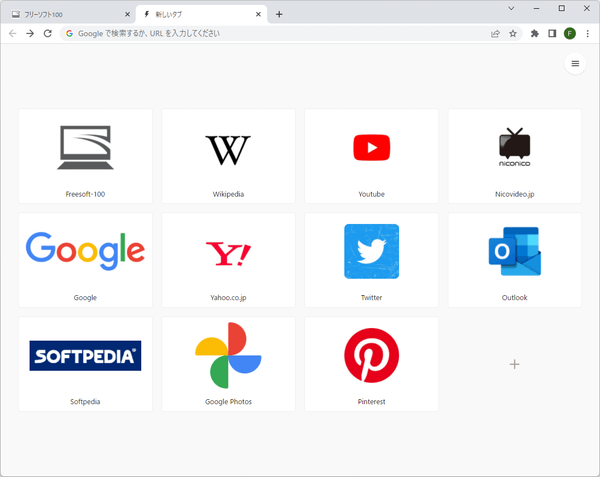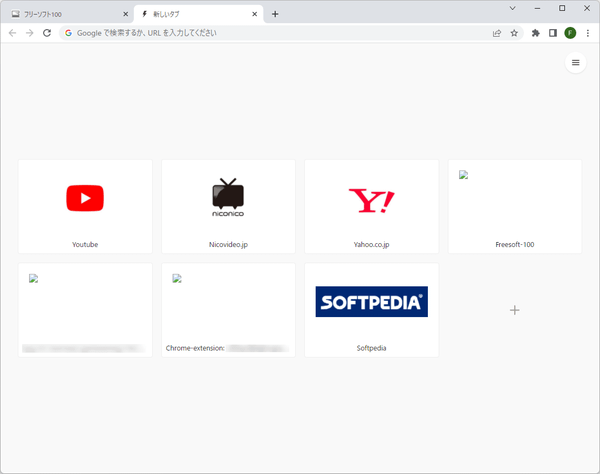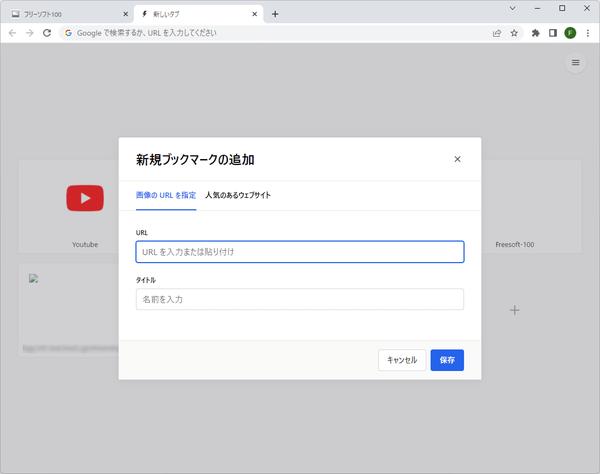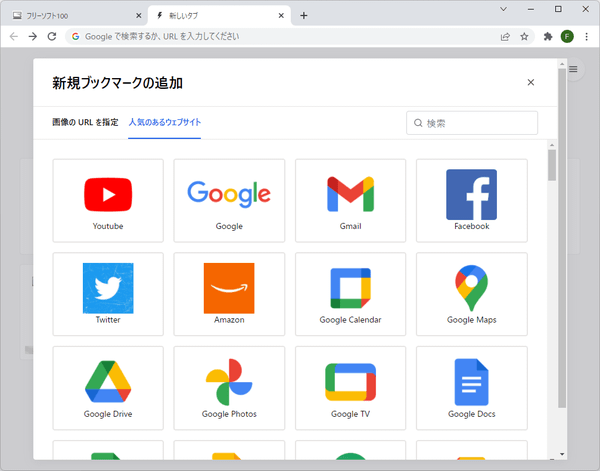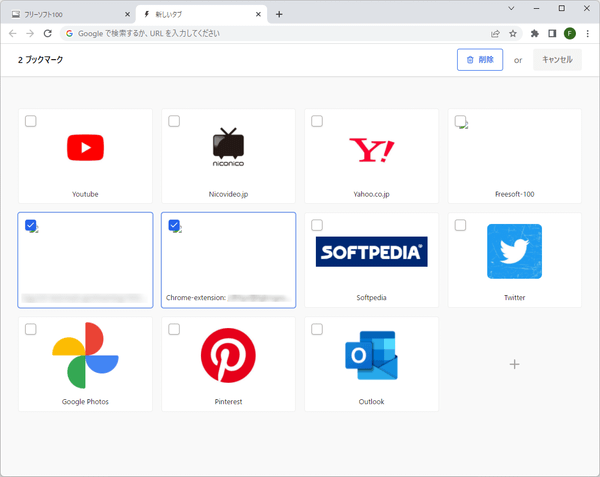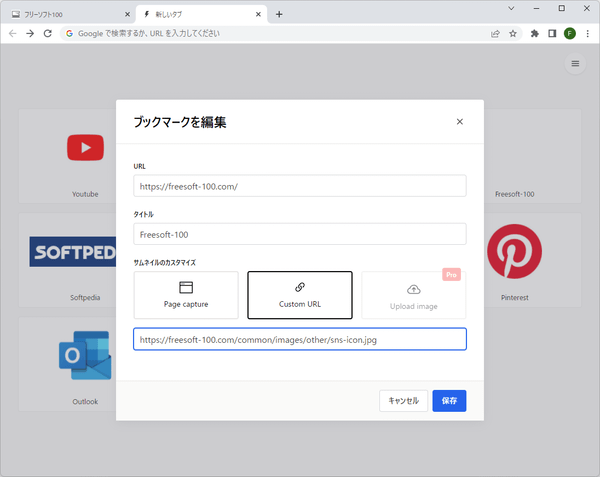ブラウザーの新しいタブをスピードダイヤルにする Chrome/Firefox/Microsoft Edge 対応のブラウザー拡張機能です。
新しいタブをスピードダイヤル(サムネイル表示のブックマーク一覧)にすることで、開きたいウェブサイトをより素早く開くことができるようになります。
表示されるサムネイルはページのキャプチャー、任意の画像 URL から選択可能です。
Speed Dial 2 の使い方
ダウンロード と インストール
Chrome 拡張機能
Chrome で Chrome ウェブストアへアクセスし、「Chrome に追加」ボタンをクリックしてインストールします。Firefox アドオン
Firefox で Firefox add-ons へアクセスし、「Firefox へ追加」ボタンをクリックしてインストールします。Microsoft Edge アドオン
Microsoft Edge で Microsoft Edge アドオン へアクセスし、「インストール」ボタンをクリックしてインストールします。使い方
本拡張機能をインストールすると、新しいタブ画面がスピードダイヤル画面に置き換わります。
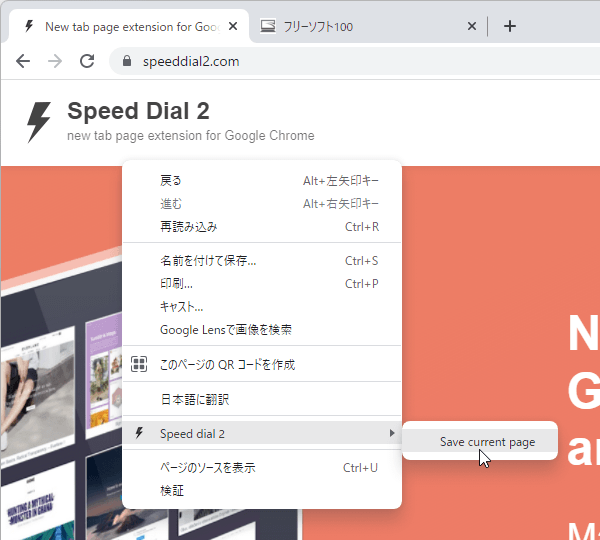
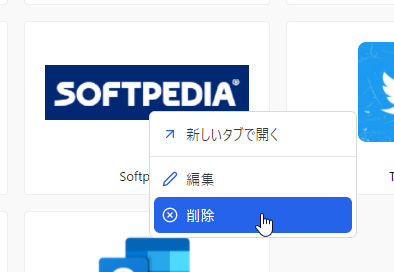
チェックボックスをクリックしてチェックを入れた後、画面右上の「削除」ボタンをクリックすると複数のブックマークをまとめて削除できます。
Version 3.8.4
Version 3.8.3
Version 3.7.9
ブックマークを追加する
新しいタブからブックマークを追加する
- 画面右下の「+」をクリックします。
「新規ブックマークの追加」ウィンドウが表示されるので URL とタイトルを入力して「保存」ボタンをクリックすると追加できます。 - 「新規ブックマークの追加」ウィンドウ上部の「人気のあるウェブサイト」をクリックすると、人気のウェブサイトが一覧表示されます。
クリックして選択した後に「保存」ボタンをクリックすると追加できます。
現在開いているページをブックマークに追加する
現在開いているウェブページの右クリックメニューから「Speed dial 2」⇒「Save current page」とクリックすると、現在開いているウェブページをブックマークへ追加できます。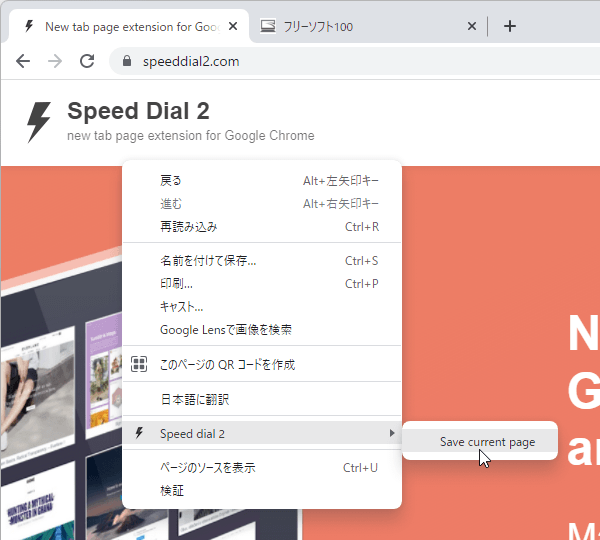
右クリックメニューから現在開いているウェブページをブックマークに追加
ブックマークを削除する
1つのブックマークを削除する
削除したいブックマークの上で右クリックし「削除」をクリックして削除できます。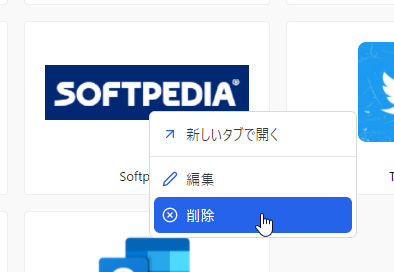
右クリックメニューからブックマークを削除
複数のブックマークを削除する
ブックマークの上にマウスカーソルを乗せて1秒くらいたつと、画面左上にチェックボックスが表示されます。チェックボックスをクリックしてチェックを入れた後、画面右上の「削除」ボタンをクリックすると複数のブックマークをまとめて削除できます。
ブックマークを編集する
- 編集したいブックマークの上で右クリックし「編集」をクリックします。
- 「ブックマークを編集」ウィンドウが表示されます。
URL、タイトル、サムネイルを編集できます。
サムネイルは次の中から選択できます。
- Page capture
ページのキャプチャーです。 - Custom URL
任意の URL の画像を指定します。 - Upload image
のみ。画像をアップロードして指定します。
- Page capture
更新履歴 (Chrome)
Version 3.8.4 (2025/03/06)
- -
Version 3.8.3 (2025/01/21)
- -
Version 3.7.9 (2024/06/17)
- -